Le monde moderne a développé un deuxième cerveau et le garde dans sa poche. Nous avons tellement de choses sur nous-mêmes et sur nos vies sur nos téléphones qu'il est alarmant de penser à le perdre et à démarrer un nouveau téléphone. Il n’est pas nécessaire de le faire en quelques clics.
Selon DeviceAtlas, vous recevez un nouveau téléphone tous les 18 mois à 2 ans en moyenne. Nous avons probablement passé environ 6 mois à ranger notre téléphone là où il nous plaisait avec nos applications, contacts et paramètres.

Deux changements de téléphone et vous viens de perdre une année à régler votre téléphone. Voyons comment nous pouvons réduire cela à quelques minutes. Le téléphone que nous utilisons aujourd'hui est un Samsung A5, mais il en est de même pour tous les téléphones Android.
Sauvegarde du téléphone de Google
Assurez-vous de le faire par WiFi. lien. Sinon, il pourrait utiliser beaucoup de vos données cellulaires et éventuellement beaucoup d’argent.
Vous aurez également besoin d’un compte Google et d’une connexion à votre Google Drive. Sinon, aller chercher un compte Google maintenant, puis continuez.
Recherchez et tapez sur l'icône Paramètres.
Une fois dans les paramètres écran, recherchez et appuyez sur Google - Paramètres Google.
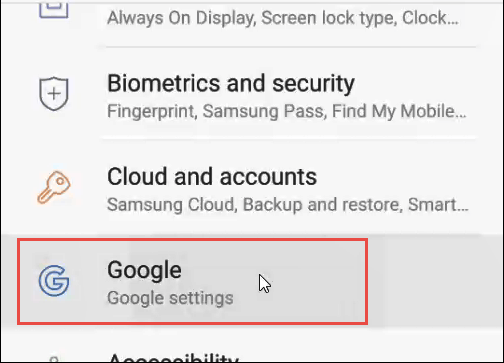
Dans les paramètres Google, appuyez sur Sauvegarde.
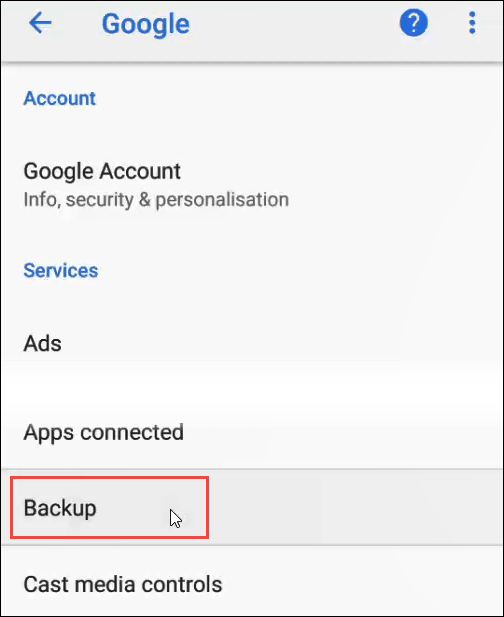
Dans l'écran Sauvegarde, vérifiez que votre compte Google est connecté.
Assurez-vous maintenant que le bouton Sauvegarder sur Google Driveest en position sur.
Enfin, appuyez sur la touche
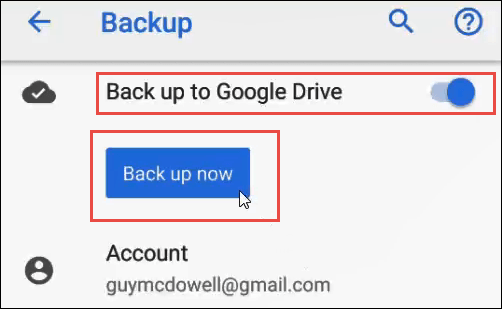
Il n'y a pas de notification majeure indiquant que la sauvegarde est effectuée. En cliquant sur le bouton Sauvegarder maintenant, vous ne saurez plus que le gris apparaît et les dernières durées de sauvegarde indiqueront il y a 0 minute.
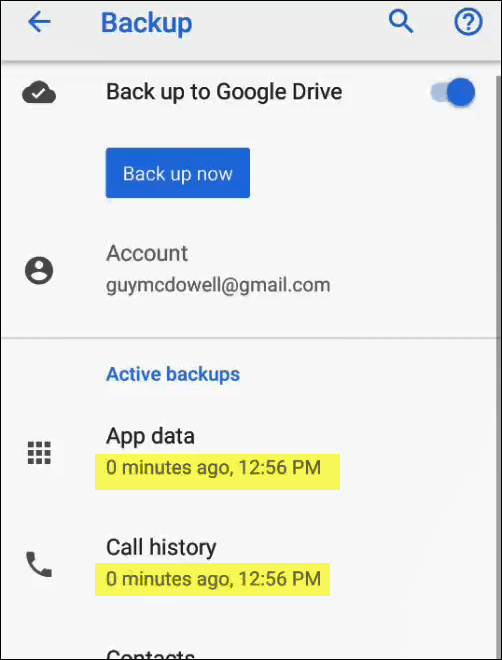
La restauration à partir de Google Backup ne sera généralement nécessaire que si votre téléphone est effacé ou si vous en recevez un nouveau. téléphone.
Sauvegarde du téléphone Samsung
Samsung n'est pas le seul fabricant de téléphones Android. Cependant, selon AppBrain.com, Samsung détient environ 45% des parts de marché des smartphones. Il y a donc près de 50% de chances que votre téléphone soit un Samsung.
Encore une fois, assurez-vous de le faire par WiFi pour éviter les frais de transmission de données, et vous aurez besoin d'un compte Samsung.
Recherchez et appuyez sur l'icône Paramètres.
Une fois dans l'écran Paramètres, recherchez et appuyez sur Cloud et comptes.
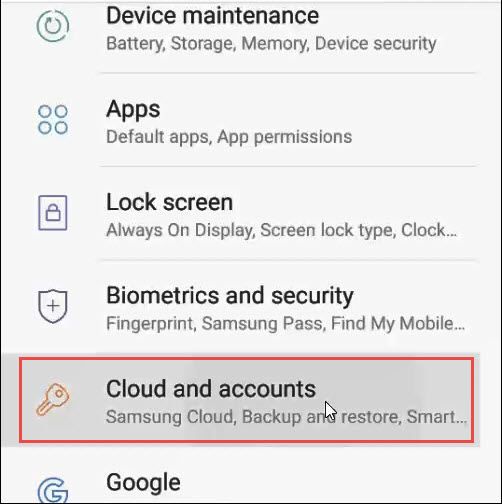
Dans l'écran Cloud and Accounts, appuyez sur Samsung Cloud.
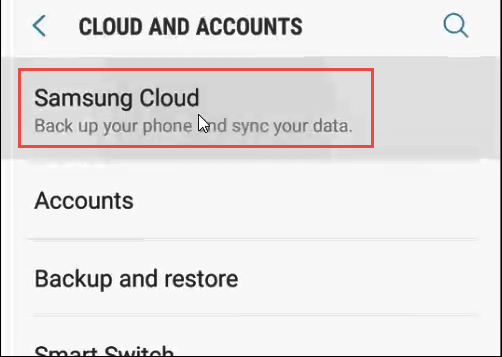
Maintenant, faites défiler jusqu'à la zone Sauvegarde et restaurationde cette écran. Appuyez sur Sauvegarder ce téléphone.
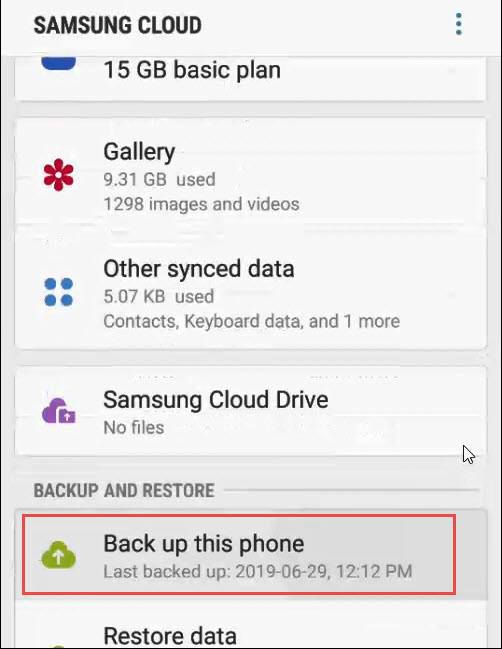
Vous êtes sur la Sauvegarder les donnéesmaintenant. Ici, vous pouvez sélectionner ce que vous voulez sauvegarder. Téléphone, Messages, Contacts, Calendrier, Horloge, Paramètres, Écran d'accueil, Applications, Documents, Enregistreur vocal et Musique sont vos options.
REMARQUE:Il ne fera que sauvegarder le contenu des versions Samsung de ces applications. Par exemple, sauvegarder Musique signifie que seul le contenu de l'application Samsung Music sera sauvegardé. Il ne sauvegardera rien dans votre Spotify.
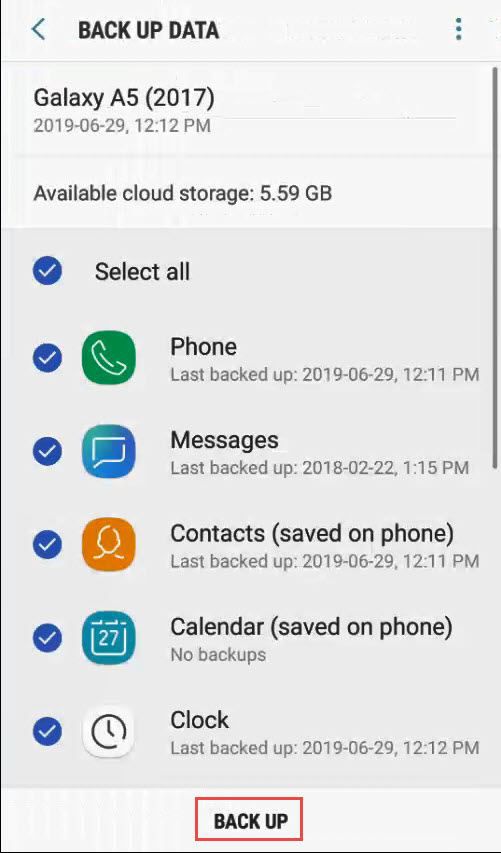
Une fois vos sélections effectuées, appuyez sur le bouton SAUVEGARDERen bas de l'écran. Il deviendra un bouton STOP. Vous commencerez à voir la progression de la sauvegarde des différentes sélections que vous avez effectuées, ainsi qu’un pourcentage global de sauvegarde effectuée en haut de l’écran. Cela montrera jusqu'à ce qu'il soit terminé. Cela pourrait prendre plusieurs minutes.
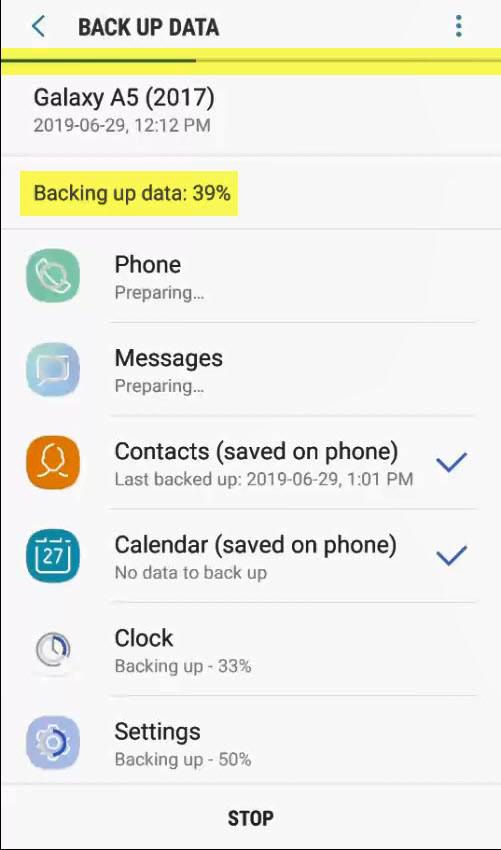
Une fois votre téléphone sauvegardé, vous pouvez le restaurer à partir de votre compte Samsung en procédant comme suit
Toutes sauvegardées
C’est tout ce dont vous avez besoin pour vous assurer votre téléphone Android est relié à Google ou aux services de cloud computing de Samsung. Si votre téléphone Android est différent, comme un LG, un Huawei ou autre chose, il peut également disposer d’un service cloud et d’un processus de sauvegarde. Recherchez dans les paramètres de votre téléphone ou consultez les pages de support du fabricant de votre téléphone.